Las cabeceras de los mensajes de correo electrónico contienen detalles importantes que puede que desee ver en algún momento. Puede encontrar las direcciones de correo electrónico de origen y de destino, la ruta que toma el mensaje, los servidores por los que pasa el correo electrónico, las fechas y horas de la actividad, y mucho más.
Este tipo de detalles son útiles para rastrear los mensajes, investigar el spam y solucionar problemas.
Por lo tanto, si estás interesado en esta información, a continuación te indicamos cómo ver las cabeceras completas de los mensajes de correo electrónico en Mac.
Ver el encabezado completo del correo electrónico para un mensaje
Tabla y sumario del artículo
Abra la aplicación Mail en su Mac y siga estos sencillos pasos para ver el encabezado completo del correo electrónico de un mensaje específico.
1) Seleccione el correo electrónico para el que desea ver el encabezado.
2) Haga clic en Ver en la barra de menús.
3) Bajar a Mensaje y elegir Todos los encabezados en el menú desplegable.
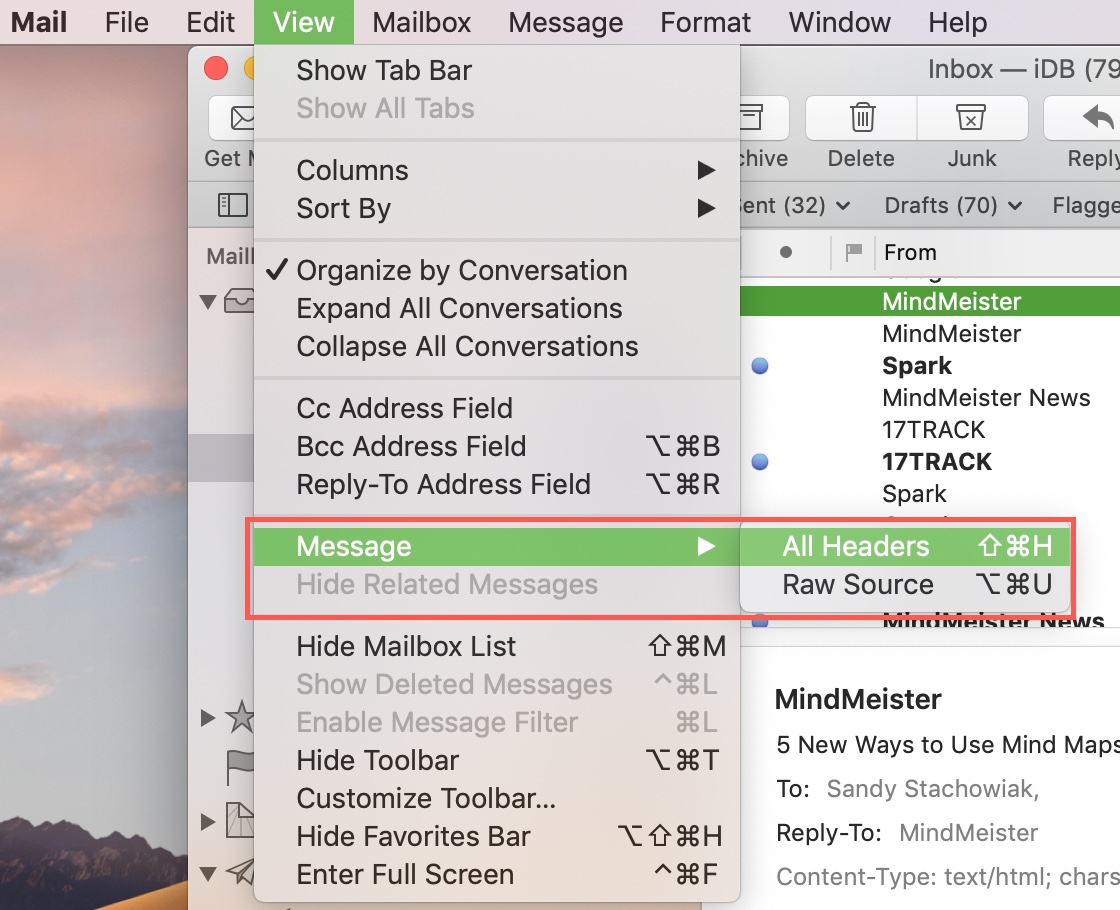
A continuación, verás toda la información del encabezado en ese correo electrónico.
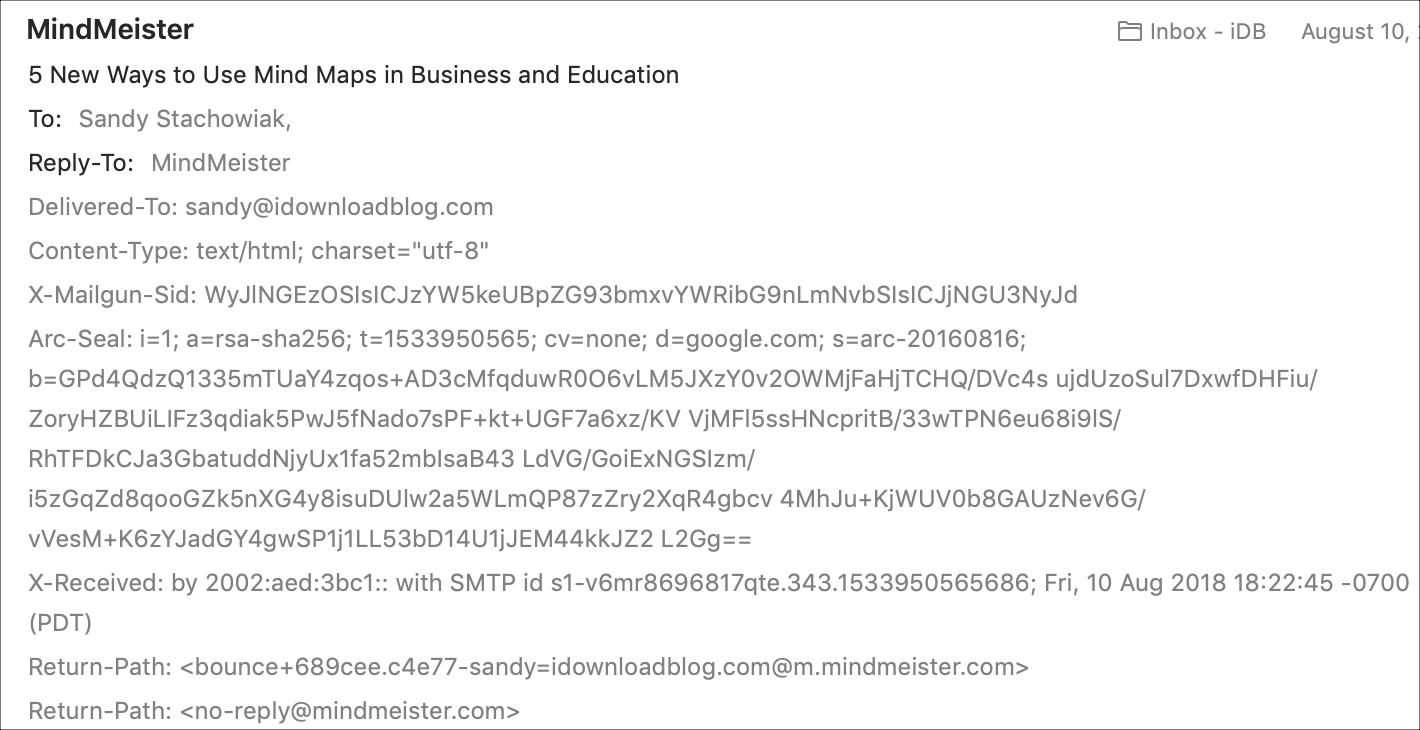
Cuando quiera cerrar esos detalles, sólo tiene que seguir los mismos pasos y seleccionar Encabezados predeterminados en el menú desplegable.
Si planeas ver las cabeceras completas del correo electrónico con frecuencia, también puedes añadir el botón a la barra de herramientas de Mail.
1) Haga clic con el botón derecho del ratón en el área gris de la parte superior de la aplicación Mail y seleccione Personalizar la barra de herramientas en el menú contextual.
2) Arrastre el botón Todos los encabezados a la barra de herramientas.
3) Haga clic en Hecho .
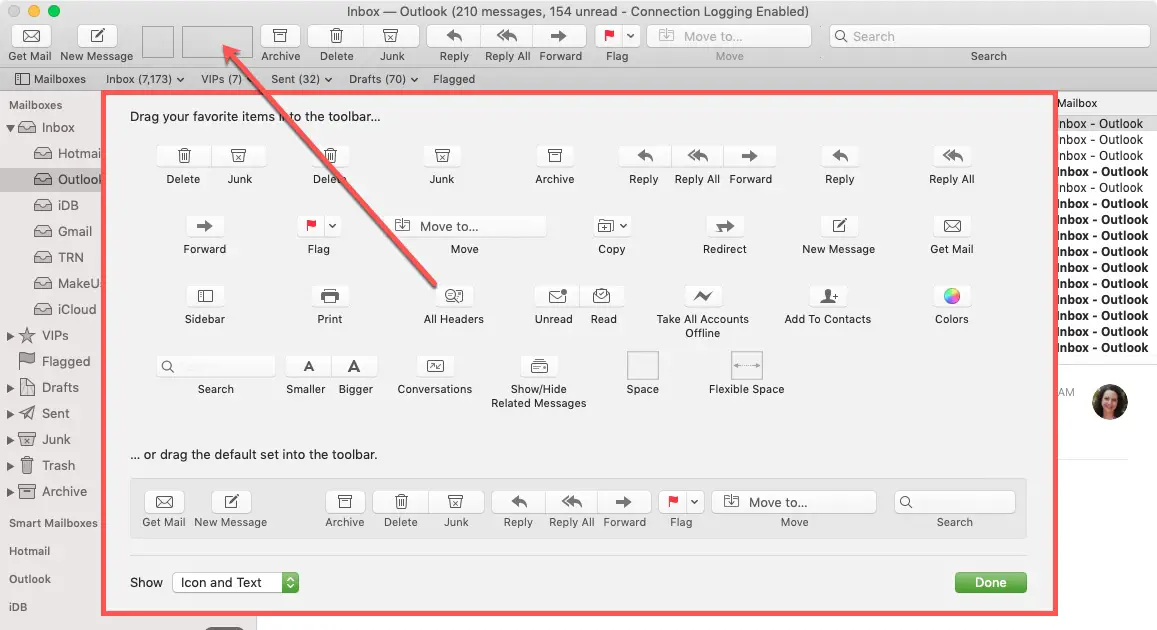
Ahora, cuando quiera ver las cabeceras de un determinado correo electrónico, simplemente selecciónelo y haga clic en el botón All Headers .
Ver las cabeceras de correo electrónico de todos los mensajes
Si desea ver permanentemente la información del encabezado del correo electrónico de todos los mensajes que recibe, puede realizar este cambio en la configuración de la aplicación Mail. Primero necesitarás saber qué detalles quieres ver. Por ejemplo, puede ver cosas como la ruta de retorno o el tipo de contenido.
1) Abrir Correo , haga clic Correo en la barra de menús y seleccione Preferencias .
2) En la pestaña Visualización , haga clic en la casilla desplegable Mostrar encabezados de mensaje y seleccione Personalizado .
3) Luego agregue los parámetros que le gustaría ver haciendo clic en el signo más .
4) Cuando termine, haga clic en OK .
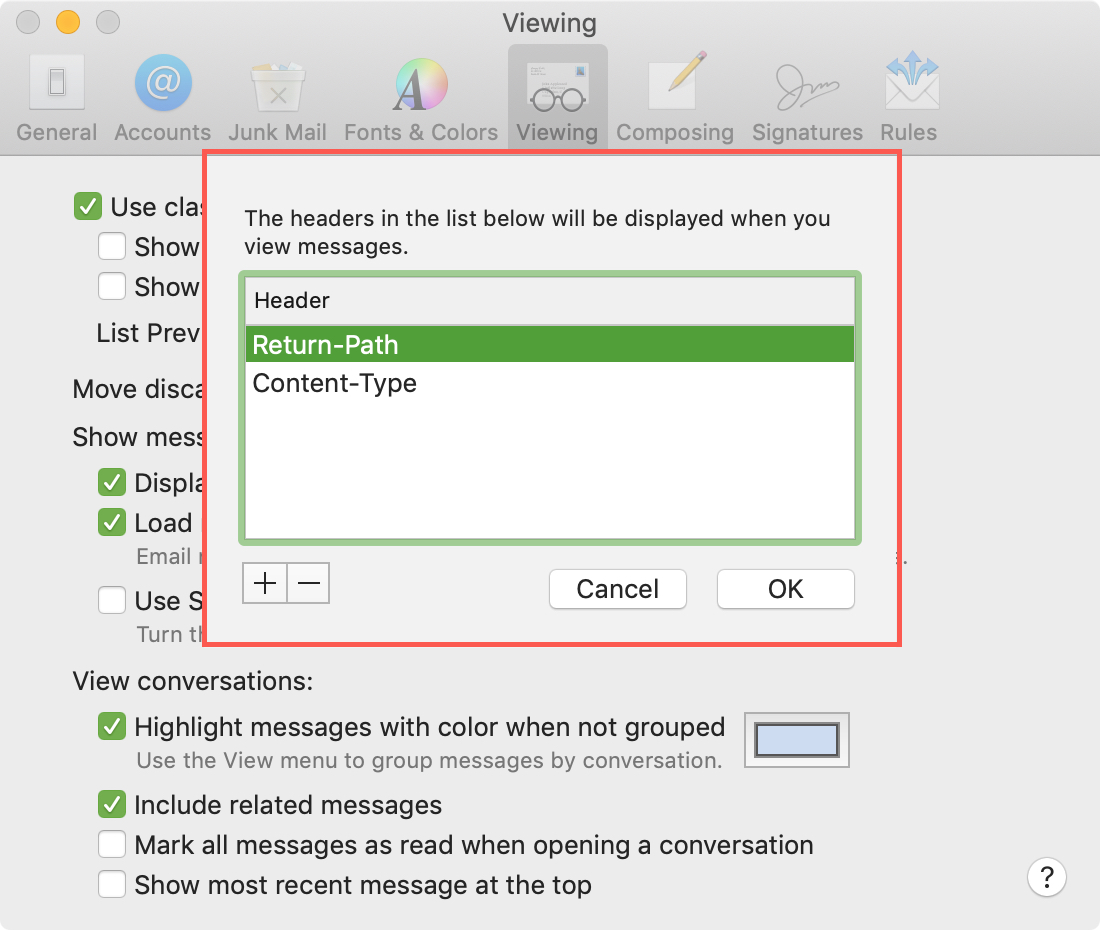
Ahora, verás los detalles de cada correo electrónico que llega a tu bandeja de entrada.
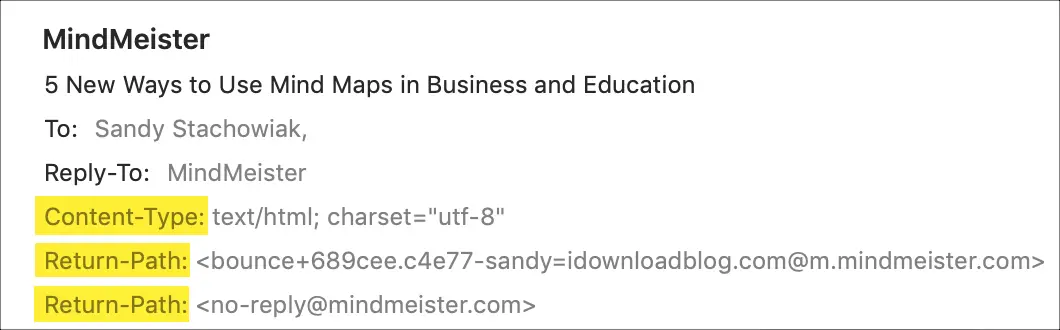
Si decide que ya no desea ver esa información o desea editarla, simplemente regrese a la lista desplegable de encabezados del mensaje. Para volver a las cabeceras normales, puede seleccionar Predeterminado en el cuadro desplegable. Para eliminar un parámetro de cabecera específico, seleccione Personalizado , elija el detalle y haga clic en el signo menos .
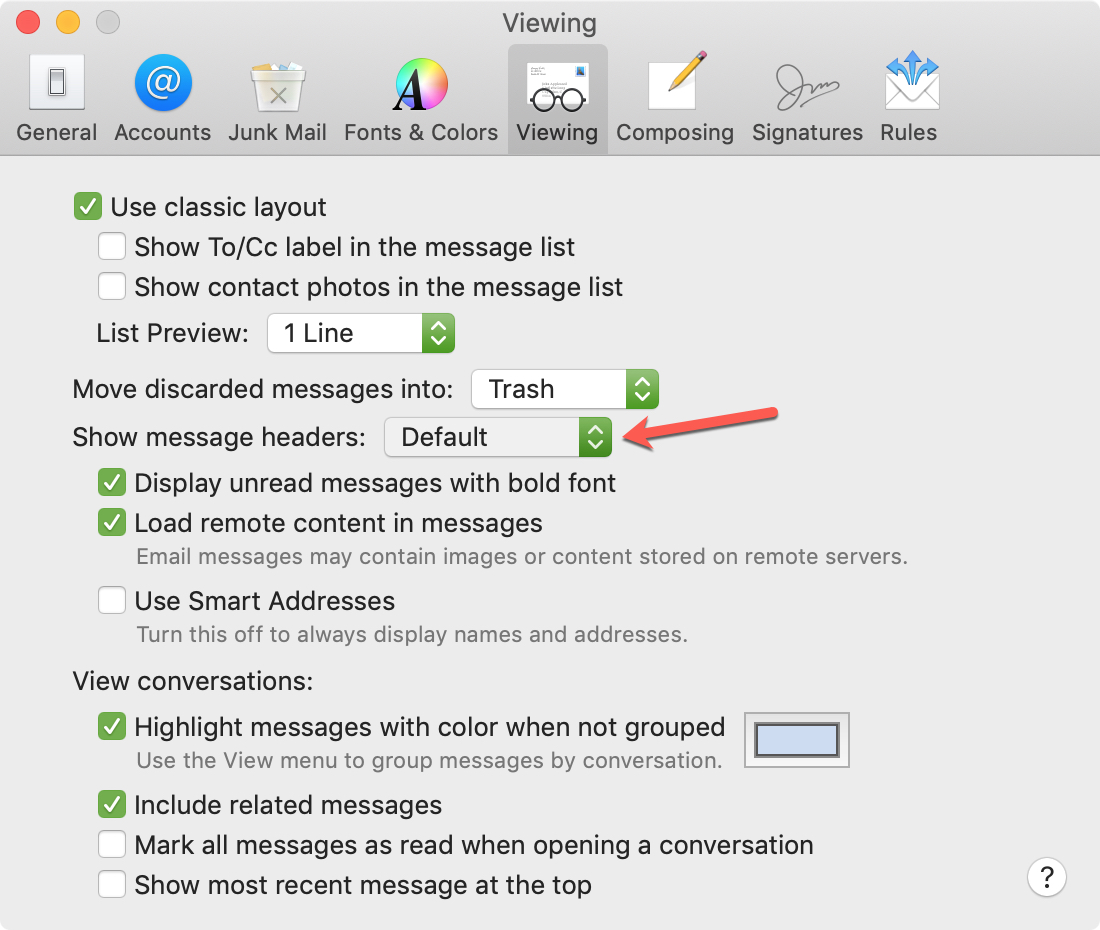
Envolviéndolo
Ver las cabeceras completas de un correo electrónico no es tan común, por lo que normalmente sólo ves al remitente, tu dirección de correo electrónico y la línea de asunto de los mensajes entrantes. Pero, es importante saber cómo ver esas cabeceras completas si lo necesitas y como puedes ver, es fácil en la aplicación Mac Mail.
¿Alguna vez has tenido que ver las cabeceras de los correos electrónicos para investigar un problema? Háganos saber cómo le ayudaron esos detalles del encabezado!
